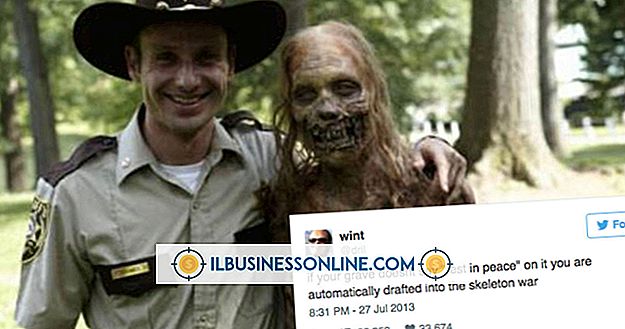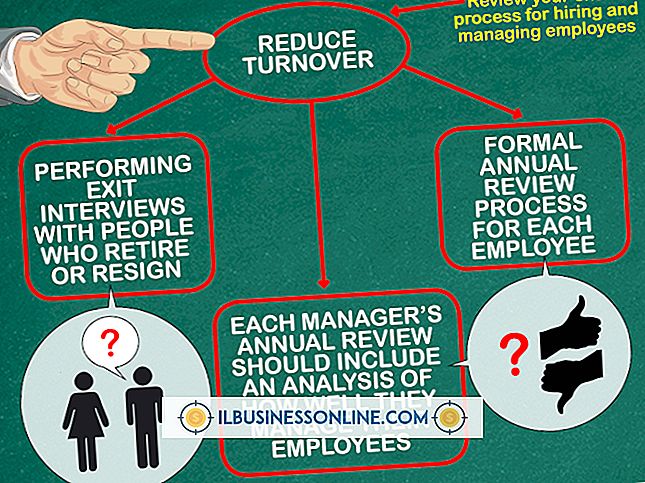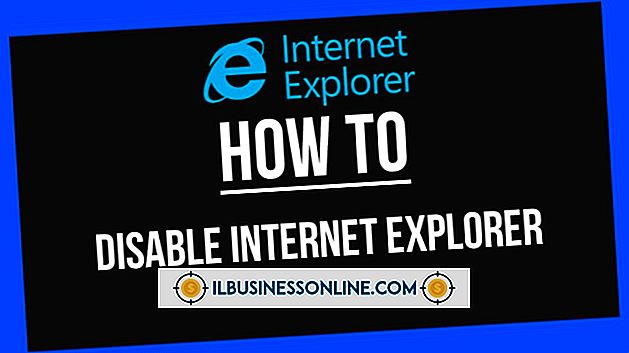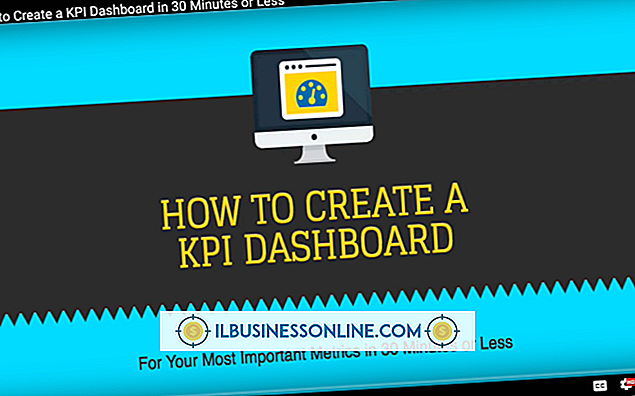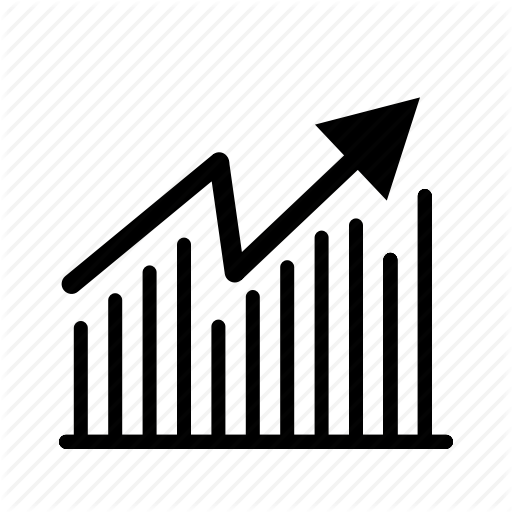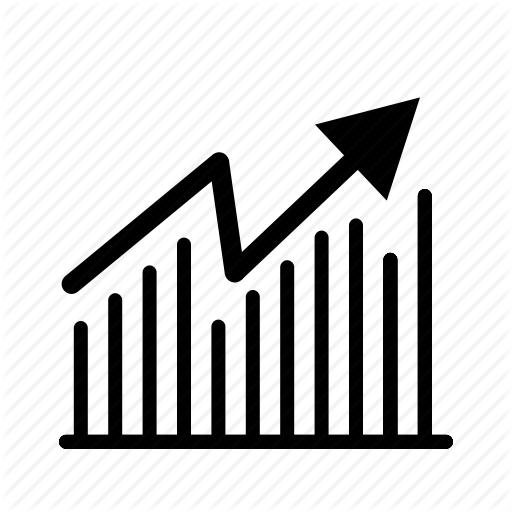आउटलुक पर कैलेंडर को टेक्स्ट फ़ाइल में कैसे निर्यात करें

यदि आप नियमित रूप से अपने व्यवसाय के लिए Outlook 2013 के कैलेंडर सुविधा का उपयोग करते हैं, तो इस डेटा को खोने से आपकी उत्पादकता में काफी कमी आएगी। अप्रत्याशित समस्याओं से बचाने के लिए, अपने डेटा को टेक्स्ट फ़ाइल में निर्यात करके कैलेंडर का बैकअप लेने पर विचार करें। पाठ फ़ाइल का उपयोग करना क्रॉस-प्रोग्राम संगतता का अतिरिक्त लाभ प्रदान करता है ताकि आप अपने डेटा को अन्य कार्यक्रमों या कंप्यूटरों में आयात कर सकें। हालाँकि, पाठ फ़ाइलें आवर्ती नियुक्तियों का समर्थन नहीं करती हैं, इसलिए आउटलुक आवर्ती घटनाओं के लिए व्यक्तिगत नियुक्तियाँ बनाता है जो एक निर्दिष्ट तिथि सीमा के भीतर आती हैं।
1।
"फ़ाइल, " "खोलें और निर्यात करें" पर क्लिक करें और फिर "आयात / निर्यात करें।"
2।
"फ़ाइल में निर्यात करें" चुनें और "अगला" पर क्लिक करें।
3।
"कोमा सेपरेट वैल्यूज़" चुनें और "नेक्स्ट" पर क्लिक करें।
4।
उपयुक्त खाते के तहत "कैलेंडर" चुनें और "अगला" पर क्लिक करें।
5।
"ब्राउज़ करें" पर क्लिक करें और एक स्थान और नाम सहेजें। "ओके" पर क्लिक करें और फिर "अगला।"
6।
डिफ़ॉल्ट तिथि सीमा को स्वीकार करने के लिए "समाप्त करें" और फिर "ठीक" पर क्लिक करें। वैकल्पिक रूप से, "MM / DD / YYYY" प्रारूप का उपयोग करके प्रदान किए गए क्षेत्रों में एक पसंदीदा शुरुआती और समाप्ति तिथि दर्ज करें। निर्यात किए जाने वाले डेटा की मात्रा के आधार पर, निर्यात में कुछ सेकंड या कई मिनट लग सकते हैं।